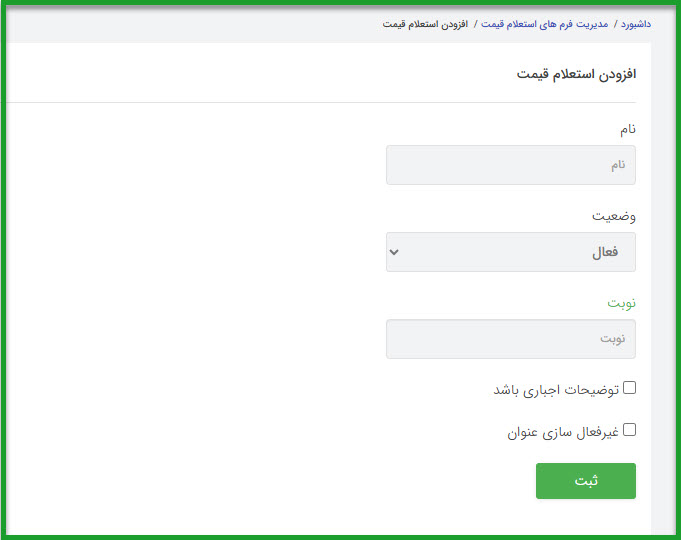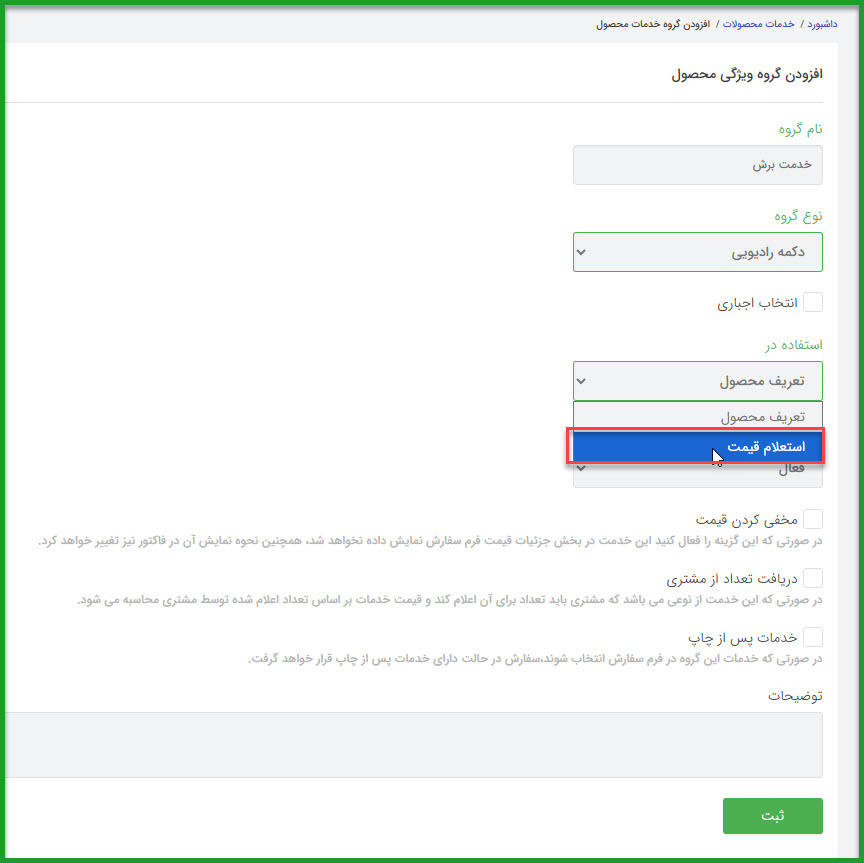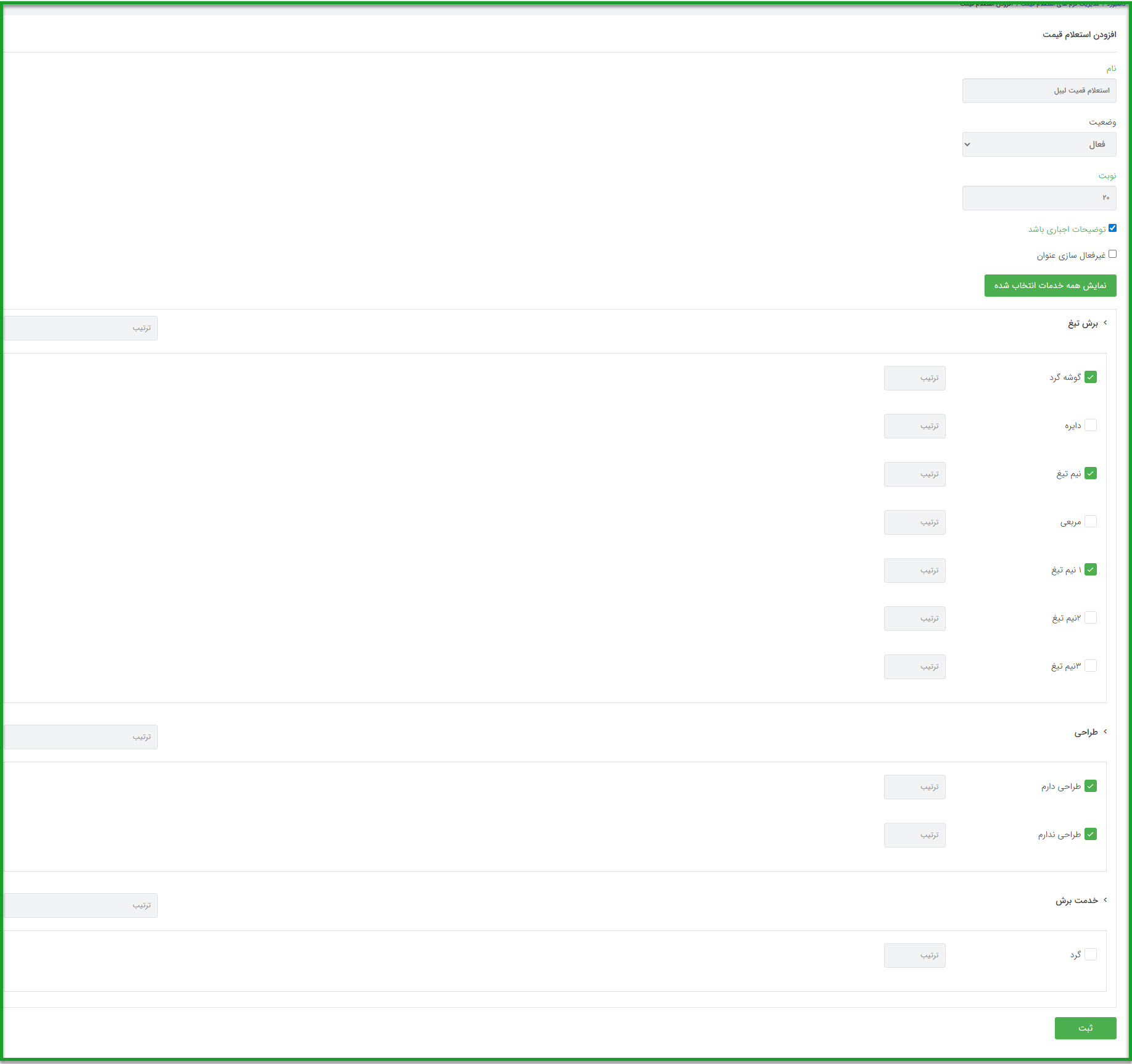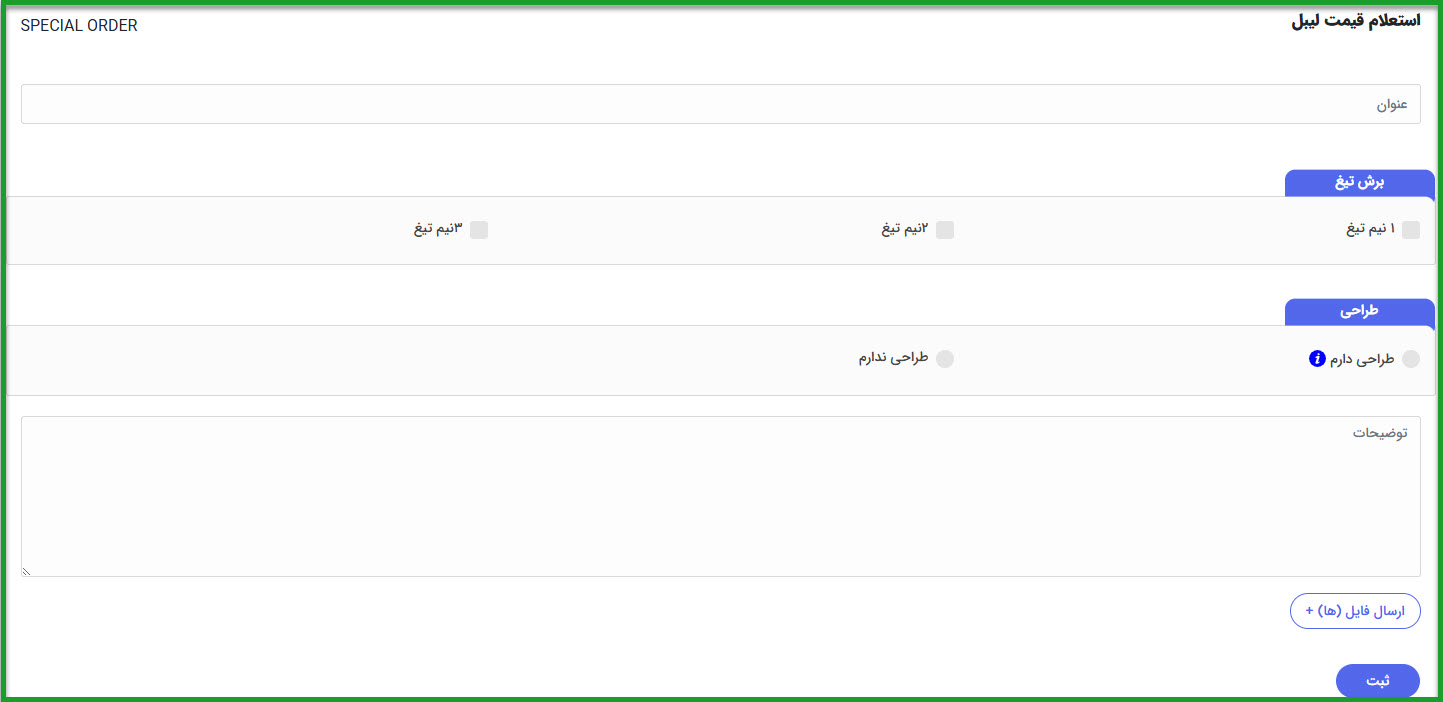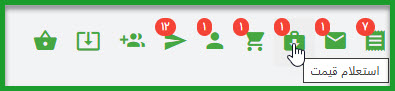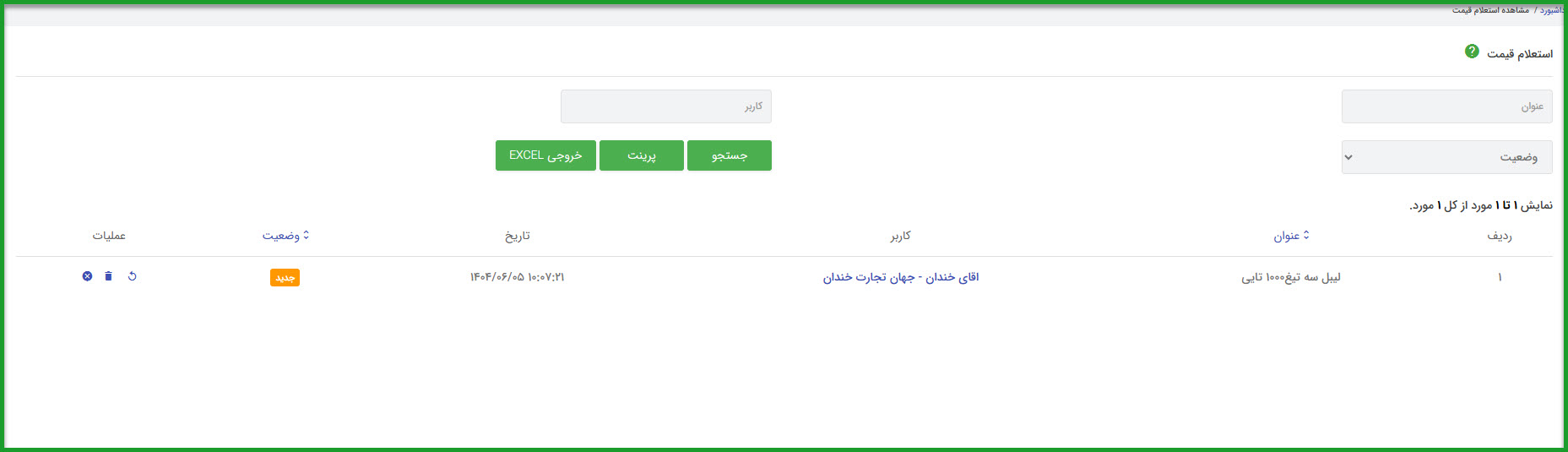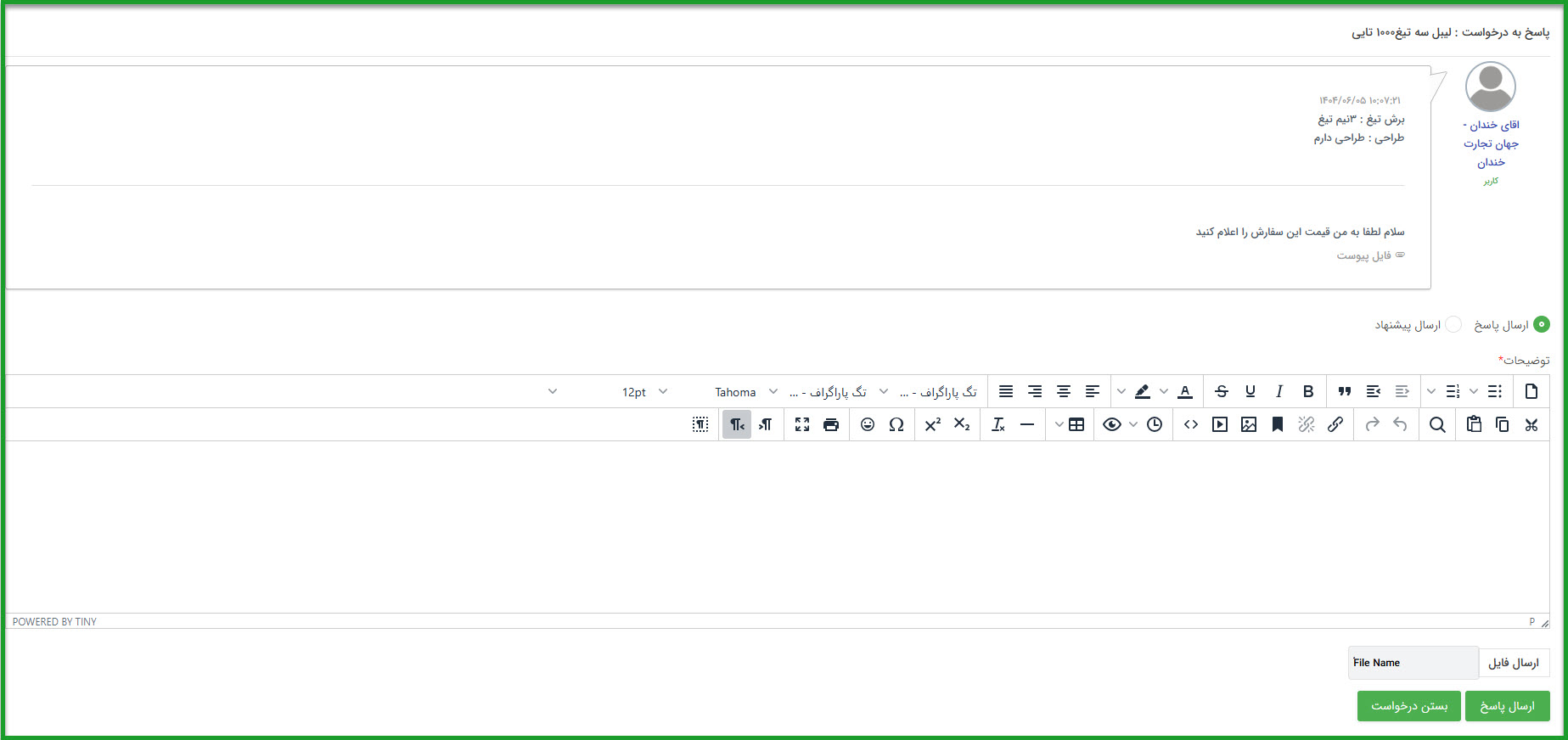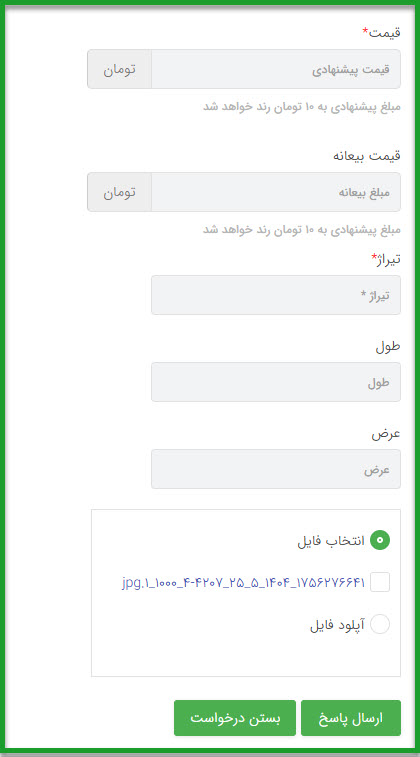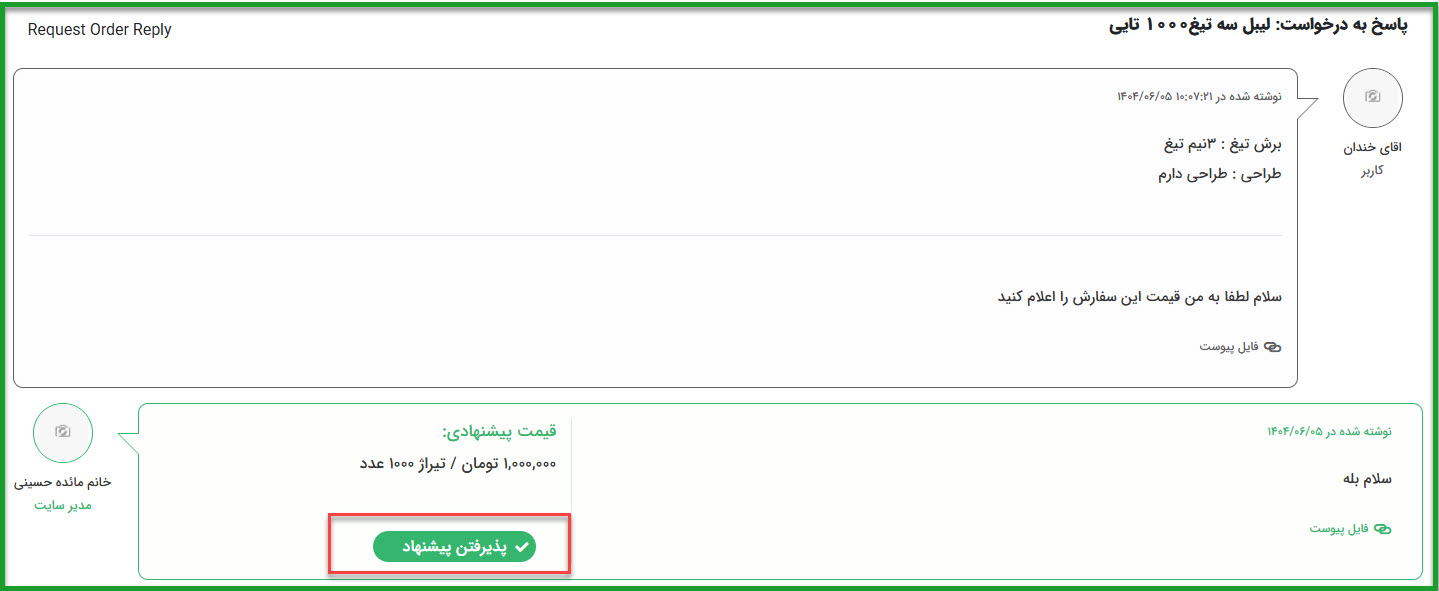در صنعت چاپ نمیشود همه چیز را به صورت محصول تعریف کرد و همیشه نیازمند وجود امکانی به نام استعلام قیمت هستیم.
در چاپیروس سعی شده تمام امکاناتی که برای استعلام قیمت مورد نیاز یک چاپخانه میباشد پیادهسازی شود.
دراین اموزش قرار است نحوه تعریف و استفاده از قابلیت استعلام قیمت بررسی شود:
1-1- ساخت فرم
- از منوی محصولات / استعلام قیمت وارد شوید.
- روی دکمه افزودن استعلام قیمت کلیک کنید تا صفحه ایجاد فرم باز شود.
-
نام: یک نام برای فرم وارد کنید (مثلا «استعلام قیمت کارت ویزیت خاص»).
-
وضعیت: فرم را فعال کنید.
-
نوبت نمایش: مشخص کنید این فرم در چه ترتیبی نسبت به سایر فرمها نمایش داده شود.
-
توضیحات اجباری: اگر میخواهید مشتری حتما توضیحی وارد کند، این گزینه را فعال کنید.
-
غیرفعالسازی عنوان: با انتخاب این گزینه مشتری نمیتواند برای فرم عنوان وارد کند.
1-2-افزودن خدمات به فرم
برای اینکه فرم کاربردی شود، باید خدمات را به فرم استعلام قیمت اضافه کنید:
-
وارد محصولات / خدمات محصولاتشوید.
-
روی گروه خدمات جدید کلیک کنید.
-
در قسمت نوع استفاده گزینه «استعلام قیمت» را انتخاب کنید.
- بعد از این کار خدمات به فرم تعریف استعلام قیمت اضافه میشوند و شما میتوانید با توجه به نوع استعلام قیمتتان هر یک از خدمات را که احتیاج دارید انتخاب کنید.
🔹باتوجه به نوع استعلام قیمتی که دارید تعریف میکنید میتوانید خدمات مختلف را انتخاب کنید تا در فرم استعلام قیمتبرای مشتری نمایش داده شود.
🔹نمایش نهایی خدمات استعلام قیمت در داشبورد مشتری بهگونهای خواهد بود که بتواند اطلاعات کامل مورد نیاز شما را ارسال کند.
پس از انتخاب خدمات مورد نیاز فرم را ثبت کنید.
2. ثبت درخواست توسط مشتری
-
مشتریان شما میتوانند از طریق پنل کاربری و فرمهای استعلام قیمتی که شما ساختهاید درخواست خود را ثبت کنند.
-
پس از تکمیل فرم و زدن دکمه ثبت، یک درخواست برای چاپخانه ارسال میشود.
3. مدیریت و پاسخدهی به استعلامها
3-1-مشاهده درخواستها
- هر درخواست در پنل مدیریت به شکل نوتیفیکیشن نمایش داده میشود.
- همچنین از سفارشات/ استعلام قیمت قابل مشاهده است.
-
در صفحه استعلام قیمت، تمام درخواستهای ارسالشده توسط مشتریان نمایش داده میشود.
-
روبه روی هر رکورد علامت چرخش وجود دارد که؛ با فشردن آن وارد جزئیات درخواست میشوید.
-
در این صفحه متن کامل استعلام قیمت مشتری نمایش داده میشود.
3-2-روشهای پاسخدهی
پس از بررسی درخواست مشتری، دو روش برای پاسخ دارید:
-
ارسال پاسخ
-
اگر اطلاعات مشتری ناقص یا نامشخص است، از این گزینه استفاده کنید.
-
میتوانید درخواست را ببندید یا توضیح بیشتری از مشتری بخواهید.
-
-
ارسال پیشنهاد
-
اگر اطلاعات مشتری کامل است و میتوانید برآورد هزینه کنید، از این گزینه استفاده کنید.
-
در این بخش میتوانید:
-
قیمت نهایی را وارد کنید.
-
مبلغ بیعانه مشخص کنید.
- تعداد تیراژ مشخص کنید.
- طول و عرض را وارد کنید.
- اگر مشتری فایلی ارسال کرده باشد، میتوانید آن را تایید کنید یا نمونه فایل جدیدی برای او بفرستید.
-
توضیحاتی درج کنید (این توضیحات در فاکتور مشتری نمایش داده خواهد شد).
-
-
4. ادامه روند تا ثبت سفارش
-
پس از ارسال پیشنهاد، مشتری یک پیامک دریافت میکند.
- مشتریان میتوانند پاسخ چاپخانه را از طریق میزکار خود یا از منوی سفارشات / آرشیو استعلام قیمتها ببینند.
-
اگر با پیشنهاد موافق باشد، آن را تایید میکند.
-
با تایید مشتری، استعلام قیمت بهصورت خودکار به سفارش تبدیل میشود.
-
مشتری میتواند کل مبلغ یا فقط بیعانه را پرداخت کند.
-
پس از پرداخت، سفارش در لیست سفارشات در حال انجام نمایش داده خواهد شد.
5.نکات مهم
- در هنگام ارسال پیشنهاد دقت داشته باشید که اگر مشتری با پیشنهاد شما موافقت کند، توضیحاتی که شما ارسال کردید در فاکتور ظاهر خواهد شد، بنابراین اگر می خواهید اطلاعاتی در فاکتور نمایش داده شود حتما هنگام ارسال پیشنهاد آنها را در بخش توضیحات تایپ کنید.
-
در لیست استعلامها امکان فیلتر کردن بر اساس عنوان، نام کاربر و وضعیت وجود دارد.
-
میتوانید از لیست خروجی اکسل یا پرینت تهیه کنید.
-
با کلیک روی هر درخواست میتوانید دوباره آن را ویرایش یا پاسخ دهید.